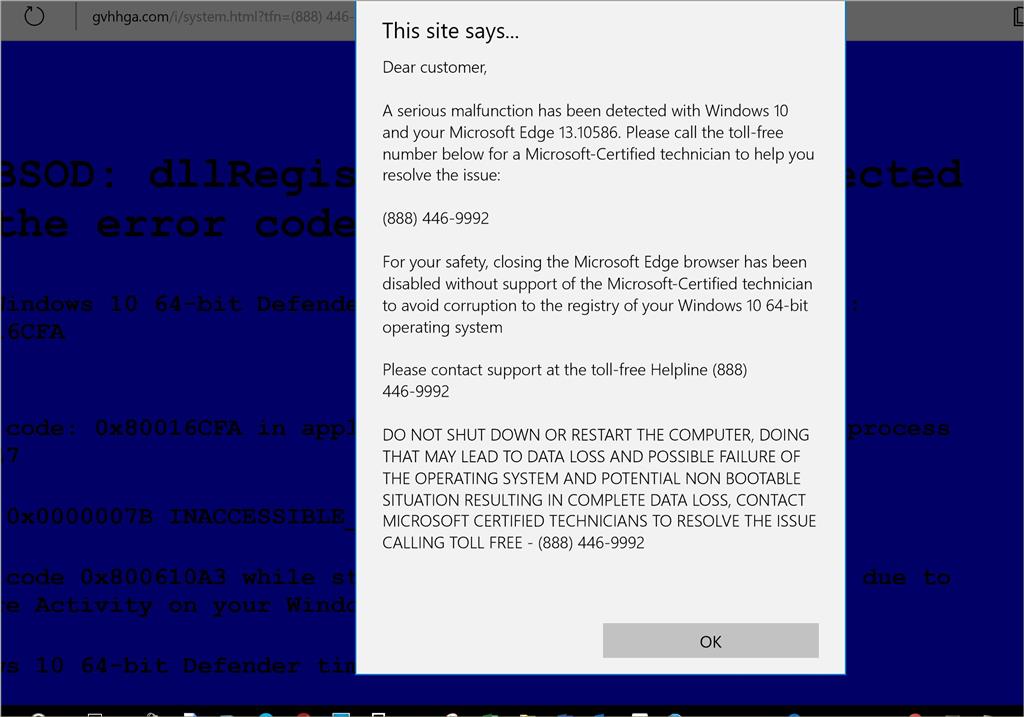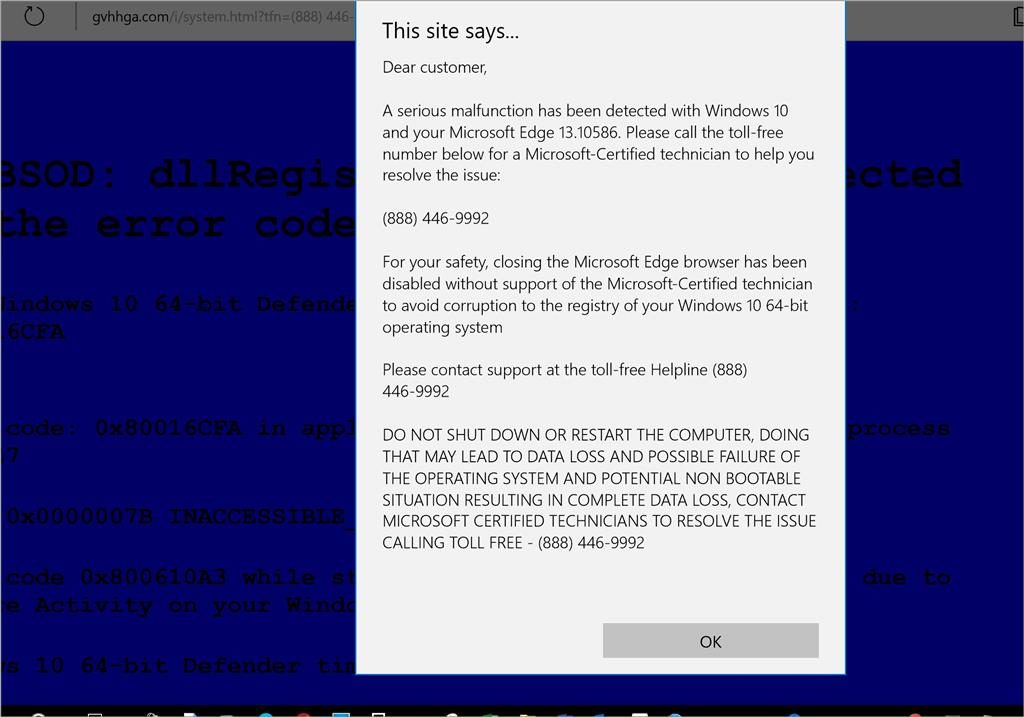
El código de error “0x80016CFA” es una de las muchas estafas de soporte técnico asociadas con Windows Defender. Esta estafa de forma general utiliza navigateurs la toile Microsoft Edge y se dirige a computadoras que ejecutan Microsoft Windows 10, pero no se limita a Windows 10. Por lo general, aparece en su sistema unos días luego de descargar Logiciel de terceros, como un reproductor multimedia, un administrador de descargas o un convertidor de PDF. .
Esta advertencia falsa es provocada por complementos de adware que se distribuyen como archivos adjuntos de software de terceros. Cuando ve esta advertencia falsa, su le navigateur web aparece en modo de pantalla completa y se cuelga, por lo que no puede salir del entorno de pantalla azul presionando el botón «X» o «Aceptar». El mensaje contiene varios valores de verificación de errores, como 0x80060402, 0x0000007B y 0x80060402.
Además contiene el nombre de error BSOD «INACCESSIBLE_BOOT_DEVICE» y el nombre de archivo «dllRegisterSetting». Esta información técnica se refiere a errores de Windows existentes. Si escribe alguno de estos códigos en una búsqueda de Google, obtendrá mucha información. Cuando un Nom d'utilisateur cae en la trampa, los estafadores llaman al número de un «técnico certificado de Windows» específico. Ahí es donde reside el peligro.
El número indicado no pertenece a ningún profesional de TI, al menos no a un profesional verificado. Esta estafa está tratando de estafar a las gens para sacarles dinero o hacer que tengan control total sobre sus computadoras de forma remota. Si recibe el código de error 0x80016CFA y un número de teléfono para llamar, nunca intente llamarlos. Actualice su antivirus y realice un análisis completo del sistema.
Supprimez les applications suspectes.
- Tout d'abord, vous devez entrer dans le panneau de configuration.
- Sélectionnez ensuite "Désinstaller un programme" dans "Programmes" et consultez la liste des programmes installés sur votre ordinateur.
- Fondamentalement, désinstallez tous les programmes suspects ou indésirables.
Supprimer un programme antivirus tiers
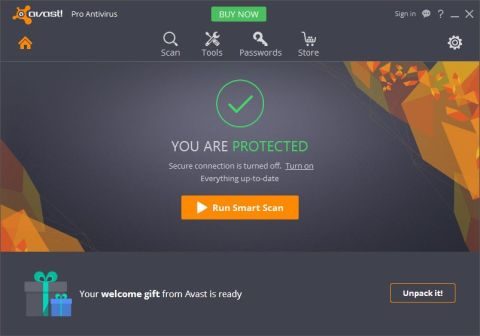
Más importante. Debido a enfrentamientos del sistema, en este momento solo se puede activar una herramienta anti-malware. En realidad, la presencia dual de programas antivirus, que se ejecutan en segundo plano y brindan protección en tiempo real, no es un obstáculo. Entonces tenemos que hacer una elección. Ya être que use su propia herramienta anti-malware o use una alternativa de terceros en su lugar.
Bien que la plupart des solutions antivirus désactivent Windows Defender lors de l'installation, certaines peuvent ne pas le faire. Donc, si vous avez pris votre décision, et à titre d'exemple BitDefender vient d'être installé, n'oubliez pas de désactiver Windows Defender par la suite.
Voici comment cela fonctionne, en suivant quelques étapes simples :
- Ouvrez Windows Protector à partir de la zone de notification ou utilisez la barre de recherche.
- Sélectionnez Protection contre les virus et les menaces.
- Ouvrez les paramètres de protection contre les virus et les menaces.
- Désactivez la protection en temps réel et basée sur le cloud.
- Quittez Windows Defender Center et réactivez votre antivirus tiers.
Vérifiez le service Windows Defender
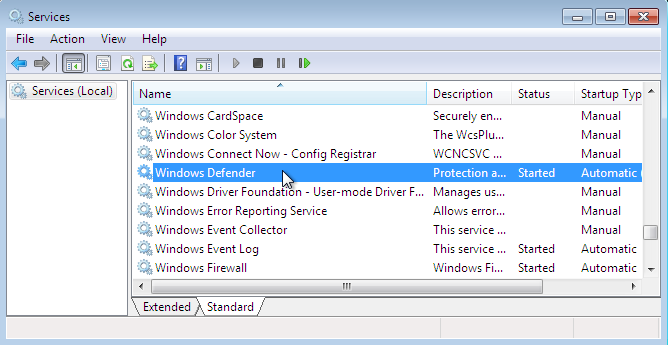
Vous ne pouvez pas effacer Windows Defender de Windows 10. Vous pouvez le désactiver (comme décrit précédemment), mais le service dédié fonctionnera toujours en arrière-plan. Sauf s'il est arrêté manuellement ou par un antivirus tiers. Ce service est, dans plusieurs cas, la cause probable d'une erreur Windows Defender. Le service dédié doit toujours s'exécuter en arrière-plan et s'exécuter automatiquement à partir du shell du système. Surtout si vous utilisez Windows Defender pour une protection en temps réel ou des analyses planifiées.
Pour une raison quelconque, le service Windows Defender est généralement désactivé. Certains outils tiers limitent cela. Cependant, si vous utilisez uniquement Windows Defender pour protéger votre système, il doit toujours être activé.
C'est pourquoi nous vous suggérons de consulter un service Windows Defender dédié.
- Désinstallez l'antivirus tiers et redémarrez votre ordinateur.
- Appuyez sur la touche Windows + R pour ouvrir l'invite de commande "Exécuter" avec des privilèges élevés.
- À l'invite de commandes, tapez services.msc et cliquez sur Accès.
- Faites défiler vers le bas jusqu'à ce que vous atteigniez le service antivirus Windows Defender.
- Il devrait s'exécuter automatiquement (obligatoire), mais vous pouvez le basculer en mode manuel en raison d'une rencontre avec un autre outil. Si c'est le cas, faites un clic droit et ouvrez "Propriétés".
- Définissez le type de démarrage sur Automatique et confirmez les modifications.
- Redémarrez votre ordinateur.
Analyse approfondie avec Malwarebytes
Une fois que vous avez réussi à supprimer toutes les traces de logiciels publicitaires de votre navigateur, la dernière étape consiste à vous assurer que vous avez nettoyé les fichiers de logiciels publicitaires restants pour vous assurer que votre système ne peut plus être infecté.
Hay varias funciones que pueden ayudarlo. No obstante, sugerimos Malwarebytes. Este es un potente escáner bajo demanda que se sabe que elimina la mayor parte del malwares, el adware y el código malicioso que pueden haber infectado su navegador.
Si vous décidez d'utiliser cet outil, vous devez effectuer une analyse approfondie au lieu d'une analyse rapide pour augmenter le volume du processus. Cela prendra plus de temps, mais le résultat sera meilleur.
Une fois l'analyse terminée, redémarrez votre ordinateur pour la dernière fois et ouvrez le même navigateur qui a précédemment généré le code d'erreur 0x80016CFA. Vous ne devriez plus avoir les mêmes problèmes.